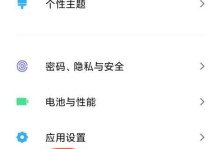在当今数字化时代,无线网络已经成为我们生活中必不可少的一部分。然而,有时我们的笔记本电脑可能会出现无法搜索到无线网络的问题,这不仅影响了我们的工作和娱乐体验,还给我们带来了诸多不便。本文将为您详细介绍解决笔记本电脑无法搜索到无线网络的方法和技巧。

检查无线网络开关是否打开
无线网络开关是控制笔记本电脑无线功能的关键,如果该开关未打开,就无法搜索到无线网络。检查开关是否打开,通常会在笔记本电脑的前方或侧面有一个滑动开关或按键,将其打开即可。
确认无线网卡驱动程序是否正常
无线网卡驱动程序是使笔记本电脑能够与无线网络进行通信的重要软件。打开设备管理器,找到“网络适配器”选项,在其中找到无线网卡,并确认其状态是否正常。如果出现感叹号或问号,说明驱动程序可能出现了问题,需要及时更新或重新安装驱动程序。
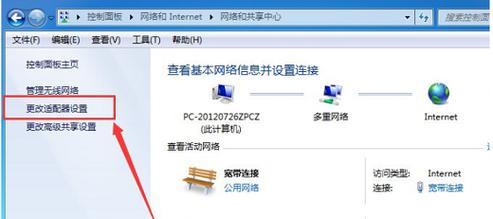
检查是否启用了飞行模式
飞行模式是一种禁用所有无线功能的设置。如果您的笔记本电脑处于飞行模式,那么无线网络功能将无法使用。打开系统设置,检查并关闭飞行模式,重新搜索无线网络。
重启无线路由器和调制解调器
有时候,无线路由器和调制解调器的运行出现问题,会导致笔记本电脑无法搜索到无线网络。尝试重启这两个设备,等待它们重新启动完毕后再次搜索无线网络。
检查无线网络是否广播
有时候,无线网络可能由于某些设置问题而停止广播。进入无线路由器的管理界面,确认是否启用了无线网络广播功能。如果没有启用,将其打开,并确保无线网络名称可见。
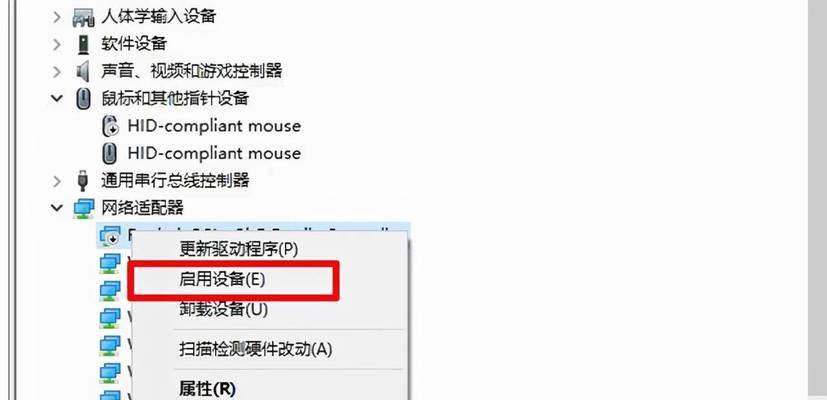
检查无线网络密码是否正确
当您输入错误的无线网络密码时,笔记本电脑是无法连接到无线网络的。确保您输入的密码是正确的,并注意区分大小写。可以尝试忘记该网络,然后重新连接并输入正确的密码。
清除缓存和重置网络设置
有时候,笔记本电脑的网络设置可能出现错误,导致无法搜索到无线网络。打开命令提示符,输入“ipconfig/flushdns”命令清除DNS缓存,然后重启电脑。您还可以尝试重置网络设置,打开控制面板,选择“网络和Internet”>“网络和共享中心”>“更改适配器设置”,右键点击无线网络适配器,选择“属性”,然后在“网络”选项卡中点击“重置”。
检查无线网络频道是否干扰
无线网络频道干扰也是导致笔记本电脑搜索不到无线网络的原因之一。在无线路由器的管理界面中,尝试更改无线频道,选择较少受干扰的频道,重新搜索无线网络。
检查距离和障碍物
无线网络信号会随着距离的增加而减弱,同时遇到障碍物也会影响信号传播。将笔记本电脑尽量靠近无线路由器,并确保没有大型金属物体或其他电子设备阻挡信号。
更新操作系统和驱动程序
有时候,操作系统和驱动程序的过时版本可能导致笔记本电脑无法搜索到无线网络。及时更新操作系统和驱动程序,可以提高无线网络的稳定性和兼容性。
使用其他设备连接同一无线网络
如果其他设备可以正常连接到同一无线网络,那么问题很可能出在笔记本电脑上。尝试更新无线网卡驱动程序或者进行系统恢复,将电脑恢复到之前能够搜索到无线网络的状态。
联系无线网络服务提供商
如果经过以上步骤仍然无法解决问题,可能是无线网络服务提供商的故障。联系您的无线网络服务提供商,寻求他们的技术支持。
重置笔记本电脑网络设置
如果您尝试了以上所有方法仍然无法解决问题,那么您可以考虑重置笔记本电脑的网络设置。这将清除所有网络设置并恢复到默认状态,但同时也会删除您保存的Wi-Fi密码等信息。在操作系统设置中找到“重置”选项,选择“网络重置”,按照提示进行操作。
寻求专业技术支持
如果您不熟悉电脑设置或有限的技术知识,那么可以寻求专业技术支持。带着您的笔记本电脑到专业的维修中心或咨询技术人员,让他们帮助您解决无法搜索到无线网络的问题。
无法搜索到无线网络可能是笔记本电脑设置或硬件问题导致的,通过检查无线网络开关、驱动程序、飞行模式、无线路由器和调制解调器、网络广播等方面,我们可以尝试解决这个问题。如果所有方法都不起作用,最好联系无线网络服务提供商或寻求专业技术支持。无论是工作还是娱乐,我们都离不开无线网络,解决这个问题将大大提高我们的生活质量。